當從 YouTube 等平台串流影片或音訊剪輯時,您可能會遇到一些很棒的影片或音訊剪輯,您希望可以隨時輕鬆存取這些影片或音訊剪輯,或將其用於其他目的。無論您是狂熱的串流媒體主播、內容創作者,還是喜歡從網路上保存有趣的音訊檔案的人,學習都會對您大有裨益 如何在 Windows 10 上錄製音頻.
幸運的是,在這篇文章中,我們將探索幾種在 Windows 10 上輕鬆錄製音訊的方法 - 包括免費工具和專業選項。只需跳入第一部分即可開始學習這些內容!
內容:第 1 部分:Windows 10 有錄音機嗎?第 2 部分:適用於 Windows 10 的最佳錄音機應用程式第 3 部分:如何使用其他免費方法在 Windows 10 上錄製音訊?部分4。 結論
第 1 部分:Windows 10 有錄音機嗎?
即使沒有安裝第三方應用程序,您也必須知道您的 Windows 10 電腦有一個可以使用的錄音機,即 微軟錄音機。這以前被稱為“錄音機”,是一款可以幫助人們錄製講座、通話和其他音訊的應用程式。
那麼如何使用這個工具在Windows 10上錄製音訊呢?您只需啟動應用程式並按下“錄製”按鈕即可。錄製時,您可以根據需要添加標記(以突出顯示重要點)。完成後,您只需點擊“停止”按鈕即可。如果需要,您還可以修剪剪輯、重新命名檔案並共用。
您還會注意到其他選單,例如“刪除”和“查看更多(三點圖示)”,您也可以根據需要使用它們。
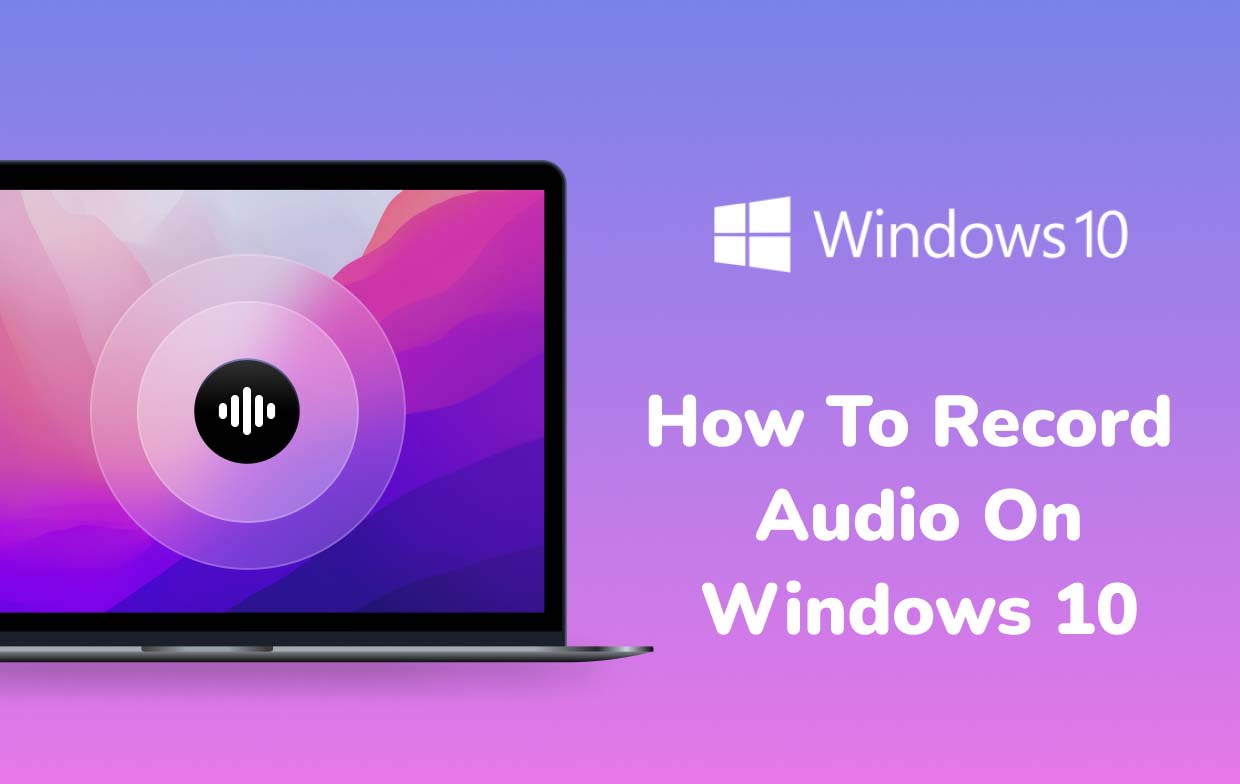
第 2 部分:適用於 Windows 10 的最佳錄音機應用程式
儘管您已經了解到,錄音機可以在 Windows 10 PC 上輕鬆免費使用,但在使用它時,您可能會發現一些限制。因此,敦促您搜尋如何在 Windows 10 上錄製音訊的其他方法。幸運的是,我們將在這裡分享有關 Windows 10 的最佳錄音機應用程式的信息, iMyMac Screen Recorder.
除了簡化錄音過程之外,該工具還可以確保用戶獲得高品質且無噪音的錄製音訊文件,以滿足他們的客製化需求。它是一個具有簡單導航鍵、簡單用戶介面和大量功能(甚至允許即時註釋)的應用程式。
要使用此應用程式錄製音頻,必須遵循以下步驟。
- 在 Windows 10 PC 上安裝 iMyMac Screen Recorder,然後立即開啟它。
- 在主界面中,選擇“錄音大師“ 選項。可以根據您的喜好修改設定。
- 您可以選擇“系統聲音和麥克風如果您想同時捕捉麥克風和電腦的聲音,請選擇「選項」。或者,您可以根據需要選擇兩者中的任何一個(“麥克風”聲音按鈕或“系統聲音”按鈕)。
- 按 綠色按鈕 下一個。這將標誌著記錄過程的開始。
- 完成後,按紅色即可 停止按鈕。如果您希望在恢復之前停止幾分鐘或放棄先前的錄音並再次開始新的錄音,也可以使用「暫停」和「重新開始」等附加按鈕。
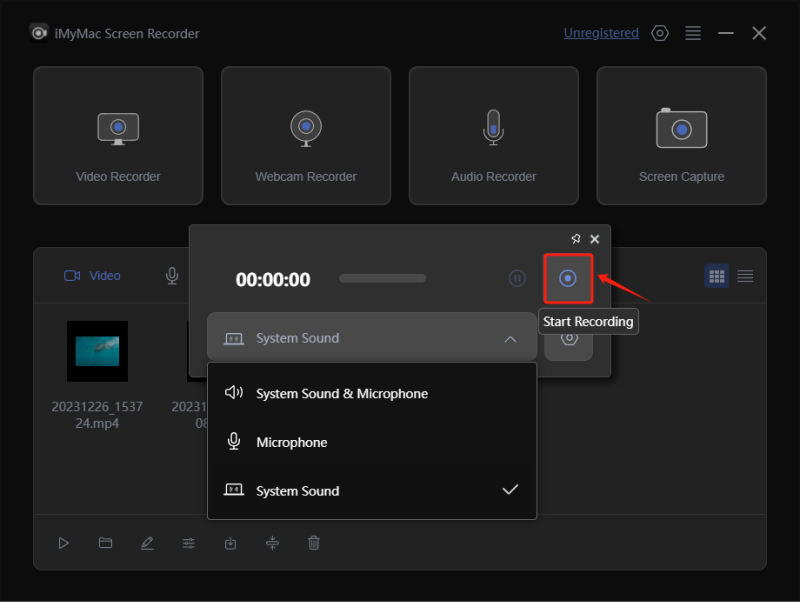
第 3 部分:如何使用其他免費方法在 Windows 10 上錄製音訊?
事實上,使用專業軟體應用程式(例如上一部分中提到的應用程式)始終是在 Windows 10 上錄製音訊的最佳方法。但是,如果您仍在尋找其他免費方法,請繼續閱讀這部分有什麼。
大膽使用
正如許多人所知,Audacity 是一個與 Windows 10 PC 相容的開源免費程式。除了具有錄音功能外,還可以利用其編輯功能使剪輯變得更加有趣和吸引人。該工具甚至支援多種文件格式,這使得它受到許多人的喜愛,因為匯出非常簡單。只是對於一些初學者來說,它的使用者介面有點複雜。
許多人認為在 Windows 10 上錄製音訊時使用 Audacity 非常簡單,因為只需按下錄製和停止按鈕。也可以編輯音訊品質和頻道設定。
使用立體聲混音
與大膽相比, 立體聲混音 在 Windows PC 上錄製時被視為一個特殊選項。雖然有些用戶覺得這個工具很難使用,因為在使用它之前需要更改一些設置,但不必太擔心,因為完成設置後,錄製就可以輕鬆完成。
錄製結束後,可以播放和預覽。也可以在導出之前進行修剪以獲得更好的結果。
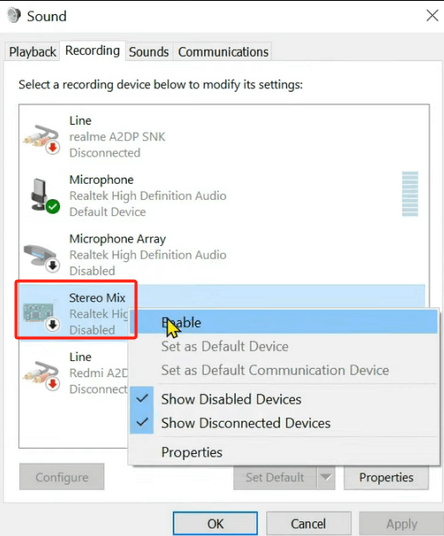
使用音訊線
在 Windows 10 上錄製音訊的另一種免費方法是使用音訊線。除了前面提到的應用程式之外,您還可以使用音訊線和 USB 音訊轉接器從 PC 錄製音訊。只是在使用時,您只能體驗到普通的錄音表現。如果您希望獲得更高級的解決方案,那麼建議使用專業工具或本文前面部分中所述的其他程序。
部分4。 結論
幸運的是,有一些方法可以在 Windows 10 上錄製音訊。知道 Windows 10 電腦有內建錄音機已經讓人鬆了一口氣,特別是對於不喜歡安裝應用程式的人來說。此外,還可以利用其他一些免費應用程式和選項(使用 Audacity、Stereo Mix 或音訊線)。但是,當然,為了獲得更好的結果和更多樣化的功能和功能,使用像 iMyMac Screen Recorder 這樣的專業工具總是最好的。



